Windows XP で PPPoE 接続を作成する方法は?
Windows XP には、ADSL でよく使用される PPPoE が標準実装され、次の手順で接続を作成することができます。
- [スタート]-[コントロールパネル] から「ネットワーク接続」を起動します。
- 左上の [新しい接続を作成する] をクリックしてウィザードを起動します。
- 「インターネットに接続する」にチェックして「次へ」をクリックします。
- 「接続を手動でセットアップする」にチェックして「次へ」をクリックします。
- 「ユーザー名とパスワードが必要な広帯域接続を使用して接続する」にチェックして「次へ」をクリックします。
- ISP 名を入力して「次へ」をクリックします。(接続を識別できる任意の名前で OK です。)
- PPPoE 接続に必要なユーザー名、パスワードをセットして「次へ」をクリックします。
- 「完了」をクリックします。
所在地情報で市外局番を設定していない場合、「ダイヤルアップ モデムを使用して接続する(D)」および「ユーザー名とパスワードが必要な広帯域接続を使用して接続する(U)」がグレーアウトして選択できません。
この場合、「新しい接続を作成する」から手順を繰り返し、所在地情報の入力画面で市外局番を設定して「OK」をクリックしてください。
| 詳細表示 |
Windows XP で、svchost が外部と通信していると報告されます
Windows XP で、svchost.exe (Generic Host Process for Win32 Services) が外部と通信していることがあります。
svchost は、DLL 形式で実装された Windows サービスを実体化させるためのホストプロセスですが、SSDPSRV や、W32time など、外部との通信を行うサービスもホスティングしているため、ファイアウォールソフトウェアなどが、svchost.exe が通信していると報告することがあります。
svchost は、DLL 形式で実装された Windows サービスを実体化させるためのホストプロセスですが、SSDPSRV や、W32time など、外部との通信を行うサービスもホスティングしているため、ファイアウォールソフトウェアなどが、svchost.exe が通信していると報告することがあります。
| 詳細表示 |
Windows Me/XP 起動時に 239.255.255.250 へのパケットが送信されます
Windows Me/XP 起動時に、IP アドレス 239.255.255.250 ポート 1900 に対して UDP パケットが送信されます。
XP の場合、ZoneAlarm などから「Generic Host Process for Win32 Services が外部に通信しようとしている」と警告されて気がつくことがあります。
XP の場合、ZoneAlarm などから「Generic Host Process for Win32 Services が外部に通信しようとしている」と警告されて気がつくことがあります。
この通信は、Me 以降の OS に実装された UPnP で使用される SSDP プロトコルが、デバイス探索のために発行するマルチキャストパケットです。
UPnP を使う予定がなく、ネットワークトラフィックを減らしたい場合、UPnP の削除をご検討ください。
| 詳細表示 |
どのプログラムが、どの TCP/UDP ポートを使っているか調べるには?
トロイの木馬などの追跡のため、現在開いている TCP/UDP ポート番号から、プログラムを割り出したい場合があります。
Windows XP は netstat コマンドが拡張され、以下の手順でプログラムを特定することが可能です。
Windows XP は netstat コマンドが拡張され、以下の手順でプログラムを特定することが可能です。
- [スタート]-[ファイル名を指定して実行] から cmd を起動します。
- 以下のコマンドを実行します。
C:\>netstat -ano - 開いているポート一覧と、対応したプロセス ID が表示されます。
- プロセスIDの正体は、以下のコマンドで判別できます。
C:\>tasklist /svc /fi "PID eq <プロセスID>"
例) tasklist /svc /fi "PID eq 1108" - 対応するプログラムもしくはサービスが表示されます。
注:Windows XP Home Edition に tasklist コマンドはありません。
| 詳細表示 |
XP にはパーソナルファイアウォールがついたそうですが?
Windows XP のインターネットに対する接続オブジェクトにはパーソナルファイアウォール機能 (Internet Connection Firewall:ICF) がつきました。
ファイアウォール機能は次のように構成することができます。
- [スタート]-[コントロールパネル] から「ネットワーク接続」をクリックします。
- 「ダイヤルアップ接続」や「ローカルエリア接続」アイコンを右クリックし、[プロパティ] をクリックします。
- [詳細設定] タブをクリックし、「インターネットからのこのコンピュータへのアクセスを制限したり防いだりして、コンピュータとネットワークを保護する」にチェックして「設定(G)」ボタンをクリックします。
- サービス (ポート) フィルタやログの採取オプションを設定して「OK」「OK」をクリックします。
(標準のログファイルは %Systemroot%\pfirewall.log ファイルになります。)
ダイヤルアップ接続や PPPoE 接続を作成する、インターネット接続ウィザードの途中でも、ファイアウォールオプションを設定することができます。
| 詳細表示 |
ローカルエリア接続の「修復」機能とは?
Windows XP の LAN 接続アイコン (ローカルエリア接続) などを右クリックすると、[修復] オプションがあり、急に接続ができなくなった場合などに修復できることがあります。
修復オプションを選択すると、以下の作業が実施されます。(Q289256)
修復オプションを選択すると、以下の作業が実施されます。(Q289256)
- ipconfig /renew (DHCP リースの更新)
- arp -d * (arp キャッシュの破棄)
- nbtstat -R (NetBIOS 名前テーブルの破棄と再読み込み)
- nbtstat -RR (WINS サーバーへの NetBIOS 名更新)
- ipconfig /flushdns (DNS キャッシュの破棄)
- ipconfig /registerdns (DDNS への再登録)
| 詳細表示 |
ping を実行すると、Error Code 65 が返ります
Windows 2000/XP で、ping を実行すると、Transmit failed, error code 65 (ネットワーク アクセスは拒否されました) が返される場合があります。多くの場合、何らかのプログラムが ping の実行を阻害していることが考えられますが、ZoneAlarm/PCGATE をインストールし、ICS が構成されている場合にこのエラーが発生することが確認されています。
ZoneAlarm や PCGATE を停止させても問題は解消しませんが、適切なセキュリティ設定に調整するか、アンインストールすることで問題を回避することができます。
ZoneAlarm や PCGATE を停止させても問題は解消しませんが、適切なセキュリティ設定に調整するか、アンインストールすることで問題を回避することができます。
| 詳細表示 |
IPv6 では使えないネットワークカードがあります
Windows XP SP1 以降/Windows Server 2003 では IPv6 が標準でサポートされています。しかし Microsoft の IPv6 プロトコルドライバは NDIS5 を前提にしているため、NDIS4 以前の MAC ドライバしか提供していないネットワークカードでは使うことができません。このようなカードで IPv6 を使いたい場合、メーカーから NDIS5 ドライバが提供されるのを待つか、以下のように強引に NDIS 4 以前のドライバを使用可能にすることを検討してください。(ただし、以下の方法はサポートされないのでご注意ください。)
- [スタート]-[ファイル名を指定して実行] に %Systemroot%\inf と記入して「OK」します。
- 開いたフォルダにある netip6.inf をメモ帳で開きます。
- HKR, Ndi\Interfaces, LowerRange, 0, "ndis5,ndis5_ip6" となっている箇所を以下のように書き換えます。
HKR, Ndi\Interfaces, LowerRange, 0, "ndis5,ndis5_ip6,ndis4"
| 詳細表示 |
Windows XP では複数の IP 構成が切りかえられるそうですが?
PC を家庭とオフィスなど複数の場所で使用し、各場所で TCP/IP の設定が異なる場合、Windows XP では TCP/IP の設定を 2 つ定義し、両者を自動的に切りかえることができます。
- [スタート]-[コントロールパネル] から「ネットワーク接続」を起動します。
- 複数の TCP/IP 構成を持たせたい接続アイコンを右クリックして [プロパティ] をクリックします。
- インターネットプロトコル (TCP/IP) をクリックして「プロパティ」ボタンをクリックします。
- [代替の構成] タブをクリックして、もう 1 セットの IP 構成を設定します。
代替の構成は、オリジナルの構成として DHCP を選択したときのみ使用可能です。DHCP サーバーが検出されない場合、代替の構成が使用されます。
| 詳細表示 |
「サーバーはリモート管理用に構成されていません」といわれます
「マイ ネットワーク」などから特定のコンピュータに接続しようとすると、「サーバーはリモート管理用に構成されていません (2141)」といわれてアクセスできないことがあります。 これは、相手のコンピュータで IPC$ リソースが無効化されている場合に発生するため、相手先で IPC$ が正しく構成されていることを確認してください。
IPC$ が存在するかどうかの確認方法
- サーバー側にログオンし、コマンドプロンプトから net share コマンドを実行します。
Server サービスが開始されていない場合、「開始しますか?」に Y と入力します。 - 共有名一覧に IPC$ が表示されれば正常です。
IPC$ が存在しない場合
相手に IPC$ が存在しない場合、Server サービスが正しく動作していないケースがあります。まず以下の手順で Server サービスを再起動しても問題が継続するか確認してください。
- サーバー側にログオンし、コマンドプロンプトから以下のコマンドを実行します。
net stop server
net start server
システムエラー 1060 が発生する場合、ローカルエリア接続のプロパティなどから、「追加」ボタンをおして「Microsoft ネットワーク共有サービス」をインストールしてください。ウィルスやスパイウェアに感染している場合も Server サービスが正しく動作しないことがあるため、「ウィルスやスパイウェアをチェックするには?」を参照してチェックすることをお勧めします。(C:\Program という名前のファイルを作成すると、問題のプログラムが実行されなくなるため回復するケースもありますが、決してお勧めしません。)
注:管理共有を無効化しても IPC$ リソースは無効化されません。
| 詳細表示 |

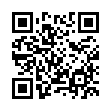
 携帯電話で上記のQRコードを読み取りアクセスして頂くか、
携帯電話で上記のQRコードを読み取りアクセスして頂くか、 スマートフォンの場合は、この
スマートフォンの場合は、この